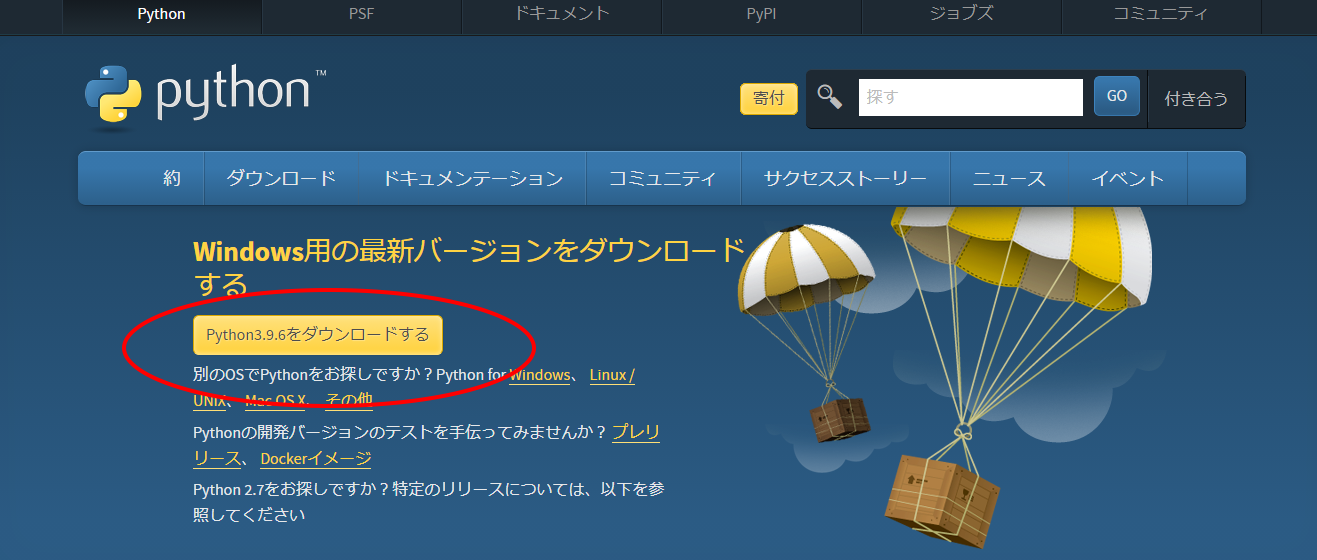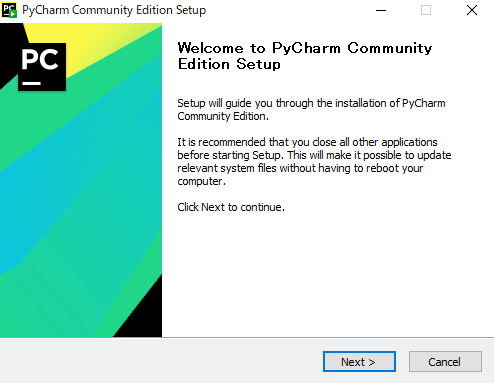今になって文系の私が、なぜプログラミング? ドローンがプログラミングで飛ばせるって?
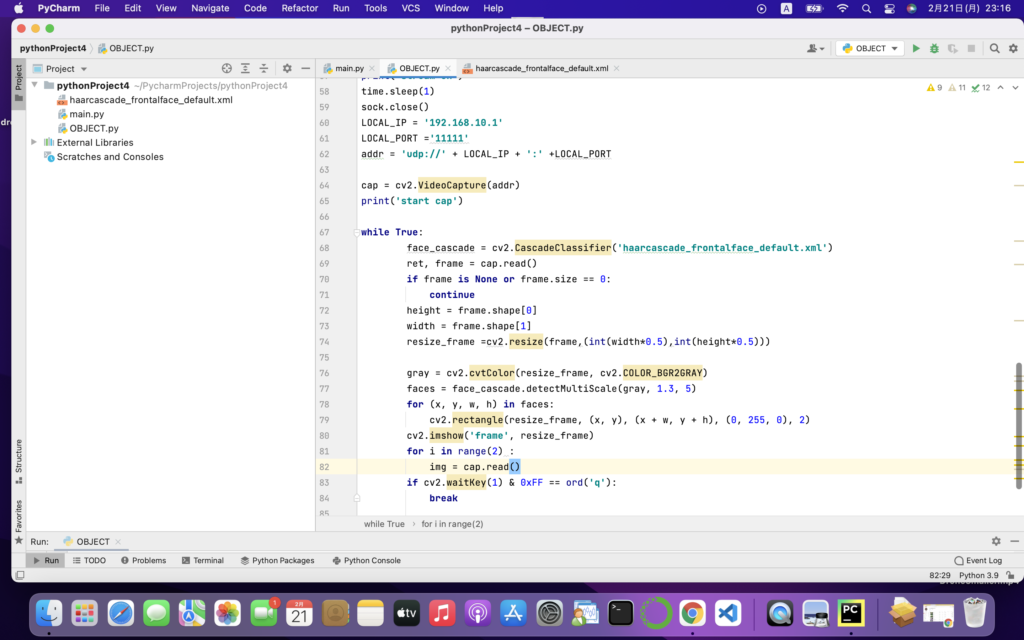
これは、現在 小学生にもPCが配布され プログラミング授業が行われると聞き、また、AI、ChatGPTやメタバース、スマートスピーカなどこれからの人生 時代に追いついていこうと思い立ったのがきっかけです。それとドローン(Tello)がプログラミングで飛ばせると知ったからです。やり始めたらとても面白いです。絶対にはまってしまいます。
まずは、CODE や プログラムについては、ただ指示に従っているだけなので何も言えませんが、
ふりかえり文系の私が苦労したことを、お伝えします. 始めてみたQittaのエンジニアリングに関する知識の共有サイトでは,なんやかんやインストールすることが多かったので、ややこしいなぁ~というのが感想です。しかし、この道は避けて通れないです。
まずは、インストールの仕方(pipインストールなど)がら 勉強しなければなりません。
しかし、これはいい時代になったもんだと感心しています。それはGoogleったら何でも懇切丁寧に載っているのに驚きました。
昔の知っていてもただでは教えない!!って風潮が全くなく、どんどん情報を共有できるようにインターネットはなっている事です。これには助かりました。
エラーがでれば、エラーの文字をGoogleったら 詳しく対処方法がわかります。
しかしこれには難題が…….ほとんどが英文なんです。 これまた大変で文法そっちのけで単語を辞書で引き 言葉をつなぎあわせ おおよその意味を理解するってな感じでした。
それでもわからなければ 本屋や図書館で調べるのが 大変でした。
結局はUdemyで最新のテクノロジーを学びたくなり学ぶことになるのですが、専門家の講座を受ける前にやり始めたことは次の通りです。
とりあえず やってみよう! と 思い立ち、Qittaのエンジニアリングに関する知識の共有サイトDJI公式SDK「Tello-Python」を試そう を読みました。
まず始めるにあたって重要な理解は、ここで記載されているように、Tello本体そのものにはプログラムをする機能も,プログラムを書き込むメモリ領域もありません ということです。パソコンから指示をだしてTelloが動くという理解が必要です。
- Telloのカメラ映像やセンサーデータをパソコンで受け取る
- Tello SDKに基づいて,パソコンからTelloへコマンドを送信する
- パソコンで画像処理やデータ処理をして,Telloの動き方を計算する
- Telloが動く
それではいざやってみます!!
まずPythonのダウンロードからです。GoogleでPythonインストールで検索し、Wellcome to Python org. https://www.python.org/
私はPythonの学習を選んだわけですが、これはドローンを動かす言語でPythonが紹介されていたからです。
Pythonについては、 コードの読みやすさ、整合性、ソフトウェアのクオリティといったところがいいとおもいました。
コードの読みやすさからいうと、統一性、一貫性があることから たとえ他人が書いたコードであっても理解しやすいのがいいところです。
またコードの規模は 一般にC++やJavaの同等のコードの1/3~1/5程度になり、その分だけタイピングやデバック等にかかる手間が少なくなることも利点です。
Pythonは最初から 構文をシンプルで首尾一貫した読みやすいものにすることを目標に設計された言語です。
Pythonというネーミングも愛着がわきます。Pythonのシンボルはニシキヘビですが、Pythonの生みの親 Guido van Rossumは、この名前を、 BBCのコメディ番組「空飛ぶモンティパイソン」にちなんでつけたそうです。ユニークですね
pythonのサイトに行きます。すべて英語なのでGoogleの翻訳機能を使い日本語にします。そして以下のダウンロードをクリック


次にPythion3.x.x.をダウンロードするをクリックし
ダウンロードします。
ダウンロードファイルに 「python-3.9.6-amd64.exe」がダウンロードされます。あとはクリックし指示に従うだけです。 私はすでにインストールされていますので Upgrade Now と 表示されています。

次はオープンソースのダウンロードからです。(オープンソースとは、ソフトウェアを構成しているプログラム「ソースコード」を、無償で一般公開されています。)
DJI公式SDK「Tello-Python」を試そうでは、プログラム言語Pythonはversion2.7でしたので
version3.X.Xに対応した「ソースコード」をGitHubからTello3.pyを ダウンロードします。(GitHubは、ユーザのみなさんからヒントを得て作成された開発プラットフォームで、オープンソースがポスティングされています。)
Qittaでは gitのインストールからで 私はWindowsコマンドプロンプトからでしか知らないのでつまずいてしまったので別の方法で進めていきました。以下のGitHubから緑のコードをクリックしダウンロードします。

「telloCanFly-master.zip」をダウンロードしたら解凍して以下の「Tello3.py」ファイルをデスクトップにでも貼り付けときます。

一度 プログラムをのぞいてみてください。以下がそうです。これがプログラムなのかっと感動しますね~
(注意 スペースの数などは、構文にしたがって書かれていますのでいらわないほうが良いです。)

それではコマンドプロンプトで動かしてみます。Windowsキー+R で起動できます。

「Tello3.py」のあるデスクトップにディレクトリーに「cd」change directory を使い指定していきます。私はonedrive→デスクトップなので各層していきます。

Tello3.py を 次に入力していきます。言語がPythonということで「python Tello3.py」と以下のように入力します。

次にTelloを起動させないといけないので、PCパソコンとTello を Wifi で接続します。

Windows設定画面でWifi接続にし Telloを選択します。
接続が完了すると 以下のようにコマンドプロンプトで「python Tello3.py」Enterを押します。
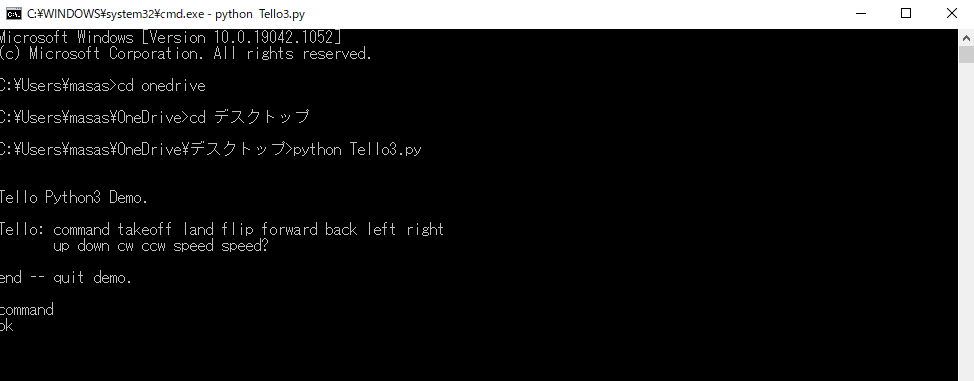
これでcommandと入力しTello SDKの
コマンドを認識させます。
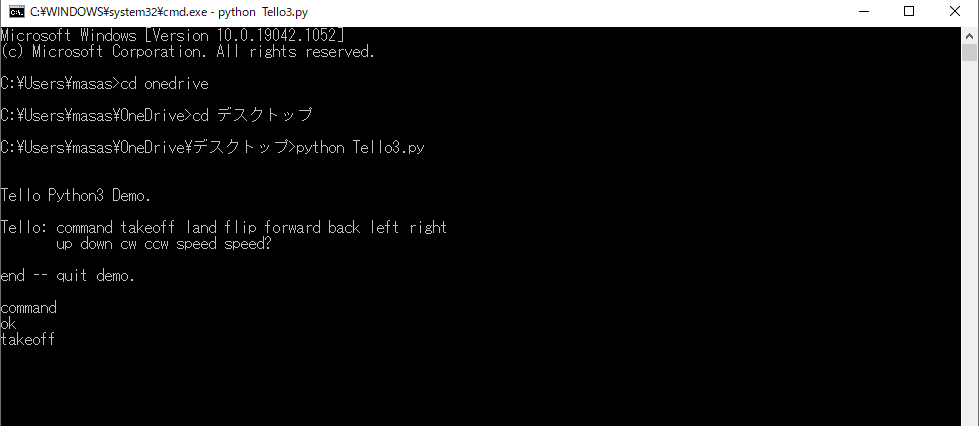
次に離陸 「 takeoff 」
と入力!!
Telloが飛びました!!!

もっとかっこよくプログラミングらしくするには?IED PyCharm or Visual Studio Code インストール方法
もっとかっこよくプログラミングらしくするには、開発環境を整えることが必要らしいです。
そこでIDE(Integrated Development Environment/統合開発環境)のインストールが必要になってきます。
IDE とは、ソースコードを記述するエディタ(editor:データーを編集するためのソフトウエア)、ソースコードからプログラムを生成するコンパイラ(プログラム言語で記述されたプログラムを、CPUが理解できる機械語に変換するソフトウエア)、コードの不正を発見・修正するデバッガ(開発中のプログラムの誤り(バグ)を発見し、修正する作業を支援するソフト)などのプログラム開発ツールをひとまとめにした開発環境のことをいう。
わたしは、IDEもいろいろ種類があり わからないのでインターネットで検索していろいろインストールしてためしてみました。ためしたIDEは、ATOM, Visual Studio Code, PyCharm です。それぞれ使い勝手がちがうので調べてみてください。
当初は人気のあるATOMがいいとおもいました。Visual Studio Codeは慣れたら使い勝手がいいのですが、いろいろと覚えるのが大変そうでした。結局プログラミング講座で使用したPyCharmが使い勝手がいいと思いとりあえずPyCharmを使っています。
個人の好みだと思いますが、私は結局はVisual Studio Codeを使っています。皆さんもいろいろ試してみてください。
次は、どうやってインストールするの?
まずは、Pycham です。
インターネットでPyCarmと検索しJetBrains.comのPyCramサイトにいき ダウンロードします。
以下のCommuity 無料 オープンソース からダウンロードします。
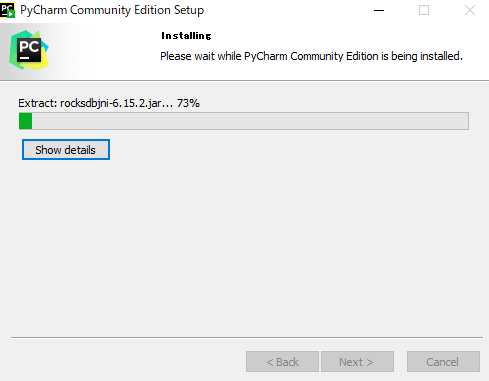
ダウンロードしたらpycharm-community-2021.1.3.exeをクリックしインストールします。
以下の画面がでてきますので、Next> と全てクリックし進めていきます。
PyCharm を起動させます。以下の「New Project」をクリックします。
reviously configured interpreter を 選択し、 interpreter の 「…….」をクリックし次の画面に進みす。
次に System Interpreter を選択し Interpreter: 既にインストールしているPython39を選びます。
これで 基本の設定は終わり、「Create」をクリックします。
次に 「Fille」 ⇒ 「setting」 ⇒ 「Appearance & Behavor」 を選択し、「Theme:」
「Appearance & Behavor」 を選択し、「Theme:」で自分の好みの画面色使いにします。
初期設定で「main.py」がはいっていますので 右上の緑の⇒をクリックRUN実行します。
「Hi, PyCharm」とmain.py の実行結果が表示され インストールを確認できました。
それでは、「Tello3.py」をPyCharmを使って実行し、ドローンを飛ばしてみます!!
まずFile から Openを選択し Tello3.py のあるディレクトリに行きファイルを選択する。
右上のEdit Configuarations…. を選択
Script path: で Tello3.py ファイルを選択する。Tello3.pyが読み込まれます。
RUN実行を押すと
そこにcommandを入力するとドローンが飛びます。 概略ですが、あとはご自身で知識を増やして使ってみてください。
コマンドプロンプトと違いプログラムを見ながら実行できるので非常にやりやすいです。
次はVisual Studio Code です。
Visual Studio Code で検索し ダウンロードサイトhttps://code.visualstudio.com/にアクセスします。
あとは指示に従いダウンロード完了まで進みます。
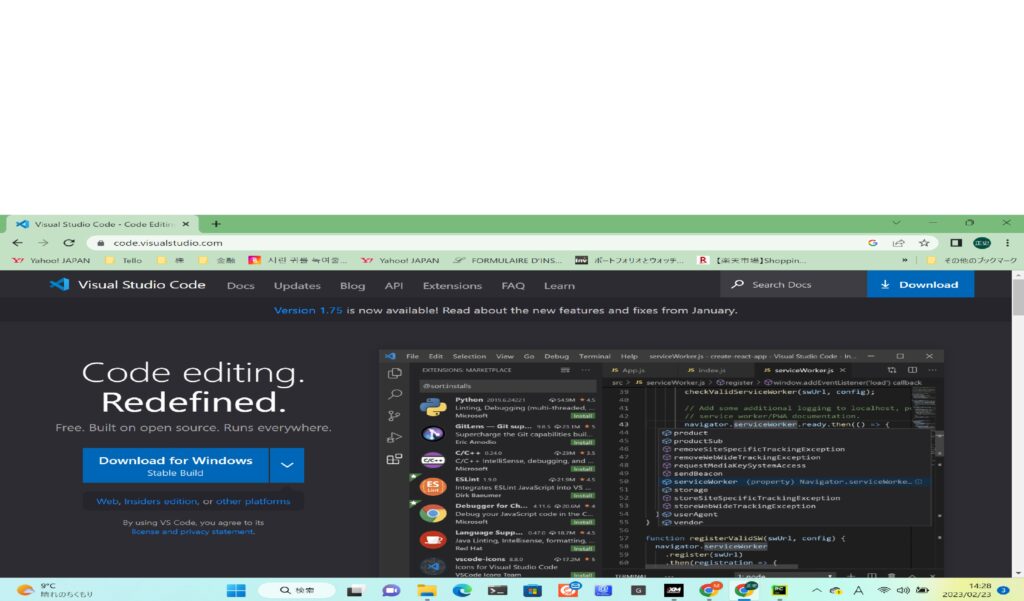
あとは 専門書を買って 読みながら実行したほうが,あとあと自分に身につくので、あえて説明は省かせていただきのでトライすることをオススメします。ちなみに私は マイナビ出版の「プログラマーのための Visual Studio Code の教科書」を読んでいます。
最近の投稿
-
PRIVACY POLICY Last updated September 29, 2025 This Pri…
投稿
- 空撮事始め (2021年6月18日)
- 航空法施行規則改正されました。令和3年6月1日 (2021年6月19日)
- Tello(Ryze Technology 社 POWERED BY DJI)の飛ばし方マニュアル (2021年7月5日)
- 趣味におすすめ!ドローン(Tello)のいろいろな楽しさをお伝えします。 (2021年7月5日)
- プログラミング言語って?Pythonの導入前にプログラミング言語の種類をおおまかにまとめてみました。 (2021年7月6日)
- ドローンのプログラミングらしき事をやってみる! はじめてのPython&IDEのインストール方法 (2021年7月7日)
- Tello の画像をOpenCVでPCに写してみる!!OpenCVの導入方法 (2021年7月9日)
- これだけは知っておこう!ドローンを飛ばすのに法律って関係あるの? (2021年7月15日)
- ドローンの空撮は最高!きままに撮ってみました(^^♪ 空撮Gallery集 (2021年7月30日)
- ドローンを飛ばすなら これだけは知っておこう!ドローンの飛行ルール(令和3年6月施行) (2021年7月30日)
- これだけは知っておこう!ドローン空撮には注意が必要です。映像等のインターネット上での注意事項。 (2021年7月30日)
- OpenCVで遊んでみる。 PC内蔵webカメラから動画の撮影。 (2021年9月14日)
- PCでOpenCVで顔認識して遊んでみる。(^^♪ カスケード分類器の使い方 (2021年10月30日)
- ドローン・無人航空機の登録が義務化されます。リモートIDの付け方 (2021年12月14日)
- ドローンのプログラミングでOpenCVをつかい顔認識をしてみる (2022年1月9日)
- ドローン(Tello)を飛ばしてOpenCVで顔認識してみる改良版 (2022年2月21日)
- TelloでOpenCVで顔認識させたらFLIP(フリップ)させる(^^♪ (2022年5月2日)
- Pythonを使いTello(ドローン)でOpenCV(顔認識)から自動追尾をしてみる!☺ (2022年6月13日)
- フィンガーサインでドローン(Tello)を操縦してみた!MediaPipeを使用 (2022年9月29日)
- Pythonプログラミング・OpenCv&MediaPipeを使いドローン(Tello)を自由に操縦してみた! (2022年11月21日)
- Pythonで「Tello(ドローン)で自動追尾プログラミング」改良版を紹介します!これはいける! (2023年3月22日)
- OpenCVで遊んでみる。 PC内蔵カメラから映像の表示 と ドローンからの映像を表示をする (2023年4月13日)
- 100g未満のドローン、100g以上のドローンを飛ばすには?法律や準備しないといけないことは何? (2023年4月21日)
- mediapipe(メディアパイプ)& OpenCV・ Pythonでposeランドマーク検出Telloの自動操縦 (2023年5月8日)
- プログラミングで動かせるオススメ!ドローン・ロボット ベスト2選!! (2023年6月1日)
- 海外、子供に人気!プログランミングで動かせるドローンLitebeeWing紹介(パソコン接続方法解説)します。 (2023年7月2日)
- 講座用ダウンロード サイト (2023年7月7日)
- ドローン(Tello)を音声認識コントロールできる?パソコンで2か所Wi-Fi接続してGoogle Speech to Text (2023年7月9日)
- 最近はまっている 楽しーい気分転換アイテム ドローン&プログラミング学習用教材&ラジコン (2023年7月26日)
- Scratch(スクラッチ)ビデオモーションセンサーでTello(ドローン)操作 AR「拡張現実」? (2024年1月31日)
- スクラッチ(Scratch3-Tello) & (マイコンボード)micro:bitを使って、Telllo(ドローン)をコントロールしてみた(^^♪ (2024年5月5日)
- マイコンでドローン感知ロボットを作ってみました(^^♪ microbit & arduino (2024年6月1日)
- mediapipe & Arduino で 自称ロボットのジェスチャーコントロール (2024年6月5日)
- M5Stackを内蔵のESP32でWiFiサーバーとして使い、コードレスで無線ジェスチャーコントロールをしてみました(^^)/ (2024年6月12日)
- ロボットアームのジェスチャーコントロールへの挑戦 からだアクション操作*目指せ老後の食事介助アーム* (2024年6月27日)
- LiteBee Wing/ SKY / Tello でドローンプログラミングを教えます。プログラミングしたい人集まれ(^^♪ (2024年7月3日)
- 自由研究に!「ドローンをつくろう!学ぼう!」by 神戸ロボットクラブ (2024年8月17日)
- 加速度センサーとジャイロセンサーをArduinoで使って学び、Telloの慣性ユニットに触れる(^_-)-☆ (2025年1月16日)
- RobotDogを音声でコントロールする。音声認識によりコマンドを選定し、赤外線リモコン作り赤外線を送信し、ロボットをコントロールする。 (2025年2月5日)
- Tello ピンクのボールを追尾する(ピンク色のボール検出(OpenCV HSV)を使い追尾) (2025年6月1日)
- ソケット通信について・Telloとパソコンの交信を見てみよう! (2025年8月8日)
- ArUcoマーカーの検出を使った、Telloのプログラミングゲーム (2025年8月10日)
ダウンロード
- PCパソコンweb用 (2023年7月6日)
- ロボット写真 (2023年7月7日)
- 画像認識webcamera (2023年7月7日)
- 画像認識 顔 (2023年7月7日)
- 画像認識・ 目 (2023年7月7日)
- mediapipe finger (2023年7月7日)
- mediapipe pose (2023年7月7日)
- Tello DEMO Python (2023年7月7日)
- Tello SDK (2023年7月7日)
- 無題の動画-Made-with-Clipchamp (2023年7月26日)
- IMG_1966 (2023年7月26日)
- IMG_1959-1 (2023年7月26日)
- IMG_1960-2 (2023年7月26日)
- IMG_1964-1 (2023年7月26日)
- IMG_1960-1 (2023年7月26日)
- IMG_1964 (2023年7月26日)
- IMG_1960 (2023年7月26日)
- IMG_1959 (2023年7月26日)
- viwe (2023年7月26日)
- viwe (2023年7月26日)
- Telloカメラ (2024年2月29日)
タグ
- ArUco
- IMU
- 仕組み
- NPO法人神戸ロボットクラブ
- 特定非営利活動法人神戸ロボットクラブ
- ドローンプログラミング
- python opencv
- ドローン自動追尾
- MPU6050
- ADLX345
- 加速度センサー
- ジャイロ
- 慣性ユニット
- DSO152
- 小学生
- オシロスコープ
- 自動追尾、
- pyttsx3
- python
- diy
- Drone
- ソケット通信
- UDP通信
- ArUcoマーカー
- ゲーム
- ARマーカー
- 組立
- 自由研究
- litebeewing
- ドローン
- Otto
- 楽しい
- 知育教育
- 親子でプログラミング
- マッキーの趣味のドローン
- litebee
- 神戸ロボットクラブ
- Scratch
- スクラッチ
- プログラミング 自動追尾
- 子供
- モーションセンサー
- 教育
- マイコン、microbit
- arudino
- ロボット、レーダー、トイドローン
- プログラミング、顔認識、自動操縦
- プログラミング、自動操縦
- MediaPipe
- ロボット
- OpenCv
- プログラミング
- tello
- 食事介助、ロボットアーム、mediapipe
- プログラミング、大人の趣味、老後対策
- arduino
-
ArUcoマーカーの検出を使った、Telloのプログラミングゲーム

OpenCVのArUcoマーカーの検出で構築。AR(拡張現実)(Augmented Reality)とは、現実…
投稿
- 空撮事始め (2021年6月18日)
- 航空法施行規則改正されました。令和3年6月1日 (2021年6月19日)
- Tello(Ryze Technology 社 POWERED BY DJI)の飛ばし方マニュアル (2021年7月5日)
- 趣味におすすめ!ドローン(Tello)のいろいろな楽しさをお伝えします。 (2021年7月5日)
- プログラミング言語って?Pythonの導入前にプログラミング言語の種類をおおまかにまとめてみました。 (2021年7月6日)
- ドローンのプログラミングらしき事をやってみる! はじめてのPython&IDEのインストール方法 (2021年7月7日)
- Tello の画像をOpenCVでPCに写してみる!!OpenCVの導入方法 (2021年7月9日)
- これだけは知っておこう!ドローンを飛ばすのに法律って関係あるの? (2021年7月15日)
- ドローンの空撮は最高!きままに撮ってみました(^^♪ 空撮Gallery集 (2021年7月30日)
- ドローンを飛ばすなら これだけは知っておこう!ドローンの飛行ルール(令和3年6月施行) (2021年7月30日)
- これだけは知っておこう!ドローン空撮には注意が必要です。映像等のインターネット上での注意事項。 (2021年7月30日)
- OpenCVで遊んでみる。 PC内蔵webカメラから動画の撮影。 (2021年9月14日)
- PCでOpenCVで顔認識して遊んでみる。(^^♪ カスケード分類器の使い方 (2021年10月30日)
- ドローン・無人航空機の登録が義務化されます。リモートIDの付け方 (2021年12月14日)
- ドローンのプログラミングでOpenCVをつかい顔認識をしてみる (2022年1月9日)
- ドローン(Tello)を飛ばしてOpenCVで顔認識してみる改良版 (2022年2月21日)
- TelloでOpenCVで顔認識させたらFLIP(フリップ)させる(^^♪ (2022年5月2日)
- Pythonを使いTello(ドローン)でOpenCV(顔認識)から自動追尾をしてみる!☺ (2022年6月13日)
- フィンガーサインでドローン(Tello)を操縦してみた!MediaPipeを使用 (2022年9月29日)
- Pythonプログラミング・OpenCv&MediaPipeを使いドローン(Tello)を自由に操縦してみた! (2022年11月21日)
- Pythonで「Tello(ドローン)で自動追尾プログラミング」改良版を紹介します!これはいける! (2023年3月22日)
- OpenCVで遊んでみる。 PC内蔵カメラから映像の表示 と ドローンからの映像を表示をする (2023年4月13日)
- 100g未満のドローン、100g以上のドローンを飛ばすには?法律や準備しないといけないことは何? (2023年4月21日)
- mediapipe(メディアパイプ)& OpenCV・ Pythonでposeランドマーク検出Telloの自動操縦 (2023年5月8日)
- プログラミングで動かせるオススメ!ドローン・ロボット ベスト2選!! (2023年6月1日)
- 海外、子供に人気!プログランミングで動かせるドローンLitebeeWing紹介(パソコン接続方法解説)します。 (2023年7月2日)
- 講座用ダウンロード サイト (2023年7月7日)
- ドローン(Tello)を音声認識コントロールできる?パソコンで2か所Wi-Fi接続してGoogle Speech to Text (2023年7月9日)
- 最近はまっている 楽しーい気分転換アイテム ドローン&プログラミング学習用教材&ラジコン (2023年7月26日)
- Scratch(スクラッチ)ビデオモーションセンサーでTello(ドローン)操作 AR「拡張現実」? (2024年1月31日)
- スクラッチ(Scratch3-Tello) & (マイコンボード)micro:bitを使って、Telllo(ドローン)をコントロールしてみた(^^♪ (2024年5月5日)
- マイコンでドローン感知ロボットを作ってみました(^^♪ microbit & arduino (2024年6月1日)
- mediapipe & Arduino で 自称ロボットのジェスチャーコントロール (2024年6月5日)
- M5Stackを内蔵のESP32でWiFiサーバーとして使い、コードレスで無線ジェスチャーコントロールをしてみました(^^)/ (2024年6月12日)
- ロボットアームのジェスチャーコントロールへの挑戦 からだアクション操作*目指せ老後の食事介助アーム* (2024年6月27日)
- LiteBee Wing/ SKY / Tello でドローンプログラミングを教えます。プログラミングしたい人集まれ(^^♪ (2024年7月3日)
- 自由研究に!「ドローンをつくろう!学ぼう!」by 神戸ロボットクラブ (2024年8月17日)
- 加速度センサーとジャイロセンサーをArduinoで使って学び、Telloの慣性ユニットに触れる(^_-)-☆ (2025年1月16日)
- RobotDogを音声でコントロールする。音声認識によりコマンドを選定し、赤外線リモコン作り赤外線を送信し、ロボットをコントロールする。 (2025年2月5日)
- Tello ピンクのボールを追尾する(ピンク色のボール検出(OpenCV HSV)を使い追尾) (2025年6月1日)
- ソケット通信について・Telloとパソコンの交信を見てみよう! (2025年8月8日)
- ArUcoマーカーの検出を使った、Telloのプログラミングゲーム (2025年8月10日)
ダウンロード
- PCパソコンweb用 (2023年7月6日)
- ロボット写真 (2023年7月7日)
- 画像認識webcamera (2023年7月7日)
- 画像認識 顔 (2023年7月7日)
- 画像認識・ 目 (2023年7月7日)
- mediapipe finger (2023年7月7日)
- mediapipe pose (2023年7月7日)
- Tello DEMO Python (2023年7月7日)
- Tello SDK (2023年7月7日)
- 無題の動画-Made-with-Clipchamp (2023年7月26日)
- IMG_1966 (2023年7月26日)
- IMG_1959-1 (2023年7月26日)
- IMG_1960-2 (2023年7月26日)
- IMG_1964-1 (2023年7月26日)
- IMG_1960-1 (2023年7月26日)
- IMG_1964 (2023年7月26日)
- IMG_1960 (2023年7月26日)
- IMG_1959 (2023年7月26日)
- viwe (2023年7月26日)
- viwe (2023年7月26日)
- Telloカメラ (2024年2月29日)
タグ
- ArUco
- IMU
- 仕組み
- NPO法人神戸ロボットクラブ
- 特定非営利活動法人神戸ロボットクラブ
- ドローンプログラミング
- python opencv
- ドローン自動追尾
- MPU6050
- ADLX345
- 加速度センサー
- ジャイロ
- 慣性ユニット
- DSO152
- 小学生
- オシロスコープ
- 自動追尾、
- pyttsx3
- python
- diy
- Drone
- ソケット通信
- UDP通信
- ArUcoマーカー
- ゲーム
- ARマーカー
- 組立
- 自由研究
- litebeewing
- ドローン
- Otto
- 楽しい
- 知育教育
- 親子でプログラミング
- マッキーの趣味のドローン
- litebee
- 神戸ロボットクラブ
- Scratch
- スクラッチ
- プログラミング 自動追尾
- 子供
- モーションセンサー
- 教育
- マイコン、microbit
- arudino
- ロボット、レーダー、トイドローン
- プログラミング、顔認識、自動操縦
- プログラミング、自動操縦
- MediaPipe
- ロボット
- OpenCv
- プログラミング
- tello
- 食事介助、ロボットアーム、mediapipe
- プログラミング、大人の趣味、老後対策
- arduino
-
ソケット通信について・Telloとパソコンの交信を見てみよう!
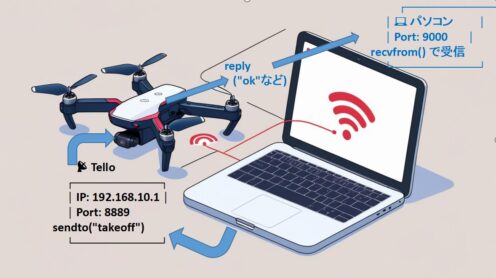
1.パソコン側の動き sock = socket.socket(socket.AF_INET, so…
投稿
- 空撮事始め (2021年6月18日)
- 航空法施行規則改正されました。令和3年6月1日 (2021年6月19日)
- Tello(Ryze Technology 社 POWERED BY DJI)の飛ばし方マニュアル (2021年7月5日)
- 趣味におすすめ!ドローン(Tello)のいろいろな楽しさをお伝えします。 (2021年7月5日)
- プログラミング言語って?Pythonの導入前にプログラミング言語の種類をおおまかにまとめてみました。 (2021年7月6日)
- ドローンのプログラミングらしき事をやってみる! はじめてのPython&IDEのインストール方法 (2021年7月7日)
- Tello の画像をOpenCVでPCに写してみる!!OpenCVの導入方法 (2021年7月9日)
- これだけは知っておこう!ドローンを飛ばすのに法律って関係あるの? (2021年7月15日)
- ドローンの空撮は最高!きままに撮ってみました(^^♪ 空撮Gallery集 (2021年7月30日)
- ドローンを飛ばすなら これだけは知っておこう!ドローンの飛行ルール(令和3年6月施行) (2021年7月30日)
- これだけは知っておこう!ドローン空撮には注意が必要です。映像等のインターネット上での注意事項。 (2021年7月30日)
- OpenCVで遊んでみる。 PC内蔵webカメラから動画の撮影。 (2021年9月14日)
- PCでOpenCVで顔認識して遊んでみる。(^^♪ カスケード分類器の使い方 (2021年10月30日)
- ドローン・無人航空機の登録が義務化されます。リモートIDの付け方 (2021年12月14日)
- ドローンのプログラミングでOpenCVをつかい顔認識をしてみる (2022年1月9日)
- ドローン(Tello)を飛ばしてOpenCVで顔認識してみる改良版 (2022年2月21日)
- TelloでOpenCVで顔認識させたらFLIP(フリップ)させる(^^♪ (2022年5月2日)
- Pythonを使いTello(ドローン)でOpenCV(顔認識)から自動追尾をしてみる!☺ (2022年6月13日)
- フィンガーサインでドローン(Tello)を操縦してみた!MediaPipeを使用 (2022年9月29日)
- Pythonプログラミング・OpenCv&MediaPipeを使いドローン(Tello)を自由に操縦してみた! (2022年11月21日)
- Pythonで「Tello(ドローン)で自動追尾プログラミング」改良版を紹介します!これはいける! (2023年3月22日)
- OpenCVで遊んでみる。 PC内蔵カメラから映像の表示 と ドローンからの映像を表示をする (2023年4月13日)
- 100g未満のドローン、100g以上のドローンを飛ばすには?法律や準備しないといけないことは何? (2023年4月21日)
- mediapipe(メディアパイプ)& OpenCV・ Pythonでposeランドマーク検出Telloの自動操縦 (2023年5月8日)
- プログラミングで動かせるオススメ!ドローン・ロボット ベスト2選!! (2023年6月1日)
- 海外、子供に人気!プログランミングで動かせるドローンLitebeeWing紹介(パソコン接続方法解説)します。 (2023年7月2日)
- 講座用ダウンロード サイト (2023年7月7日)
- ドローン(Tello)を音声認識コントロールできる?パソコンで2か所Wi-Fi接続してGoogle Speech to Text (2023年7月9日)
- 最近はまっている 楽しーい気分転換アイテム ドローン&プログラミング学習用教材&ラジコン (2023年7月26日)
- Scratch(スクラッチ)ビデオモーションセンサーでTello(ドローン)操作 AR「拡張現実」? (2024年1月31日)
- スクラッチ(Scratch3-Tello) & (マイコンボード)micro:bitを使って、Telllo(ドローン)をコントロールしてみた(^^♪ (2024年5月5日)
- マイコンでドローン感知ロボットを作ってみました(^^♪ microbit & arduino (2024年6月1日)
- mediapipe & Arduino で 自称ロボットのジェスチャーコントロール (2024年6月5日)
- M5Stackを内蔵のESP32でWiFiサーバーとして使い、コードレスで無線ジェスチャーコントロールをしてみました(^^)/ (2024年6月12日)
- ロボットアームのジェスチャーコントロールへの挑戦 からだアクション操作*目指せ老後の食事介助アーム* (2024年6月27日)
- LiteBee Wing/ SKY / Tello でドローンプログラミングを教えます。プログラミングしたい人集まれ(^^♪ (2024年7月3日)
- 自由研究に!「ドローンをつくろう!学ぼう!」by 神戸ロボットクラブ (2024年8月17日)
- 加速度センサーとジャイロセンサーをArduinoで使って学び、Telloの慣性ユニットに触れる(^_-)-☆ (2025年1月16日)
- RobotDogを音声でコントロールする。音声認識によりコマンドを選定し、赤外線リモコン作り赤外線を送信し、ロボットをコントロールする。 (2025年2月5日)
- Tello ピンクのボールを追尾する(ピンク色のボール検出(OpenCV HSV)を使い追尾) (2025年6月1日)
- ソケット通信について・Telloとパソコンの交信を見てみよう! (2025年8月8日)
- ArUcoマーカーの検出を使った、Telloのプログラミングゲーム (2025年8月10日)
ダウンロード
- PCパソコンweb用 (2023年7月6日)
- ロボット写真 (2023年7月7日)
- 画像認識webcamera (2023年7月7日)
- 画像認識 顔 (2023年7月7日)
- 画像認識・ 目 (2023年7月7日)
- mediapipe finger (2023年7月7日)
- mediapipe pose (2023年7月7日)
- Tello DEMO Python (2023年7月7日)
- Tello SDK (2023年7月7日)
- 無題の動画-Made-with-Clipchamp (2023年7月26日)
- IMG_1966 (2023年7月26日)
- IMG_1959-1 (2023年7月26日)
- IMG_1960-2 (2023年7月26日)
- IMG_1964-1 (2023年7月26日)
- IMG_1960-1 (2023年7月26日)
- IMG_1964 (2023年7月26日)
- IMG_1960 (2023年7月26日)
- IMG_1959 (2023年7月26日)
- viwe (2023年7月26日)
- viwe (2023年7月26日)
- Telloカメラ (2024年2月29日)
タグ
- ArUco
- IMU
- 仕組み
- NPO法人神戸ロボットクラブ
- 特定非営利活動法人神戸ロボットクラブ
- ドローンプログラミング
- python opencv
- ドローン自動追尾
- MPU6050
- ADLX345
- 加速度センサー
- ジャイロ
- 慣性ユニット
- DSO152
- 小学生
- オシロスコープ
- 自動追尾、
- pyttsx3
- python
- diy
- Drone
- ソケット通信
- UDP通信
- ArUcoマーカー
- ゲーム
- ARマーカー
- 組立
- 自由研究
- litebeewing
- ドローン
- Otto
- 楽しい
- 知育教育
- 親子でプログラミング
- マッキーの趣味のドローン
- litebee
- 神戸ロボットクラブ
- Scratch
- スクラッチ
- プログラミング 自動追尾
- 子供
- モーションセンサー
- 教育
- マイコン、microbit
- arudino
- ロボット、レーダー、トイドローン
- プログラミング、顔認識、自動操縦
- プログラミング、自動操縦
- MediaPipe
- ロボット
- OpenCv
- プログラミング
- tello
- 食事介助、ロボットアーム、mediapipe
- プログラミング、大人の趣味、老後対策
- arduino